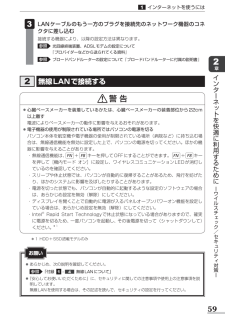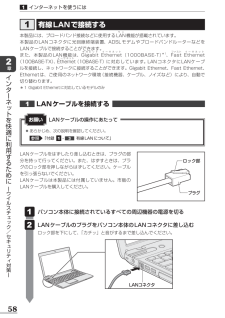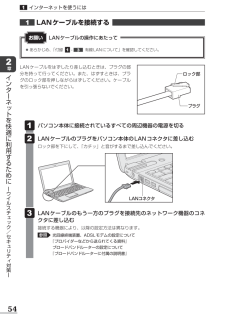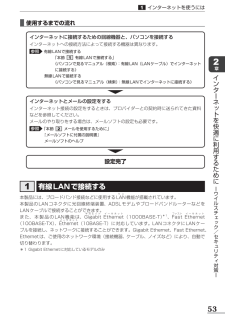Q&A
取扱説明書・マニュアル (文書検索対応分のみ)
"モデム" 一致するキーワードは見つかりませんでした。
"モデム"6 件の検索結果
16章パソコンの準備ここでは、各部の名前と機能を簡単に説明します。それぞれの詳細は、各参照ページや『パソコンで見るマニュアル』を確認してください。 ●本製品に表示されている、コネクタ、LED、スイッチのマーク(アイコン) 、およびキーボード上のマーク(アイコン)は最大構成を想定した設計となっています。ご購入いただいたモデルによっては、機能のないものがあります。ご購入のモデルの仕様については、『dynabook****(お使いの機種名)シリーズをお使いのかたへ』を確認してください。外観図についてお願い各部の名称 -外観図-前面図キーボードこの部分に無線LANアンテナ、Bluetoothアンテナ*1が内蔵されています。*1 Bluetooth機能搭載モデルのみディスプレイヒンジスピーカースピーカー電源スイッチシステムインジケーター( P.17)ヒンジ ブリッジメディアスロットSDメモリカード、 マルチメディアカードなどをセットします。リモコン受光窓*TVチューナー搭載モデルのみリモコンからの操作を感知する部分です。Webカメラマイク セキュリティロック・ スロット盗難を抑止するためのセキュリティケー...
59章インタ ネ トを快適に利用するために ウイルスチ ク/セキ リテ 対策 インターネットを使うには LANケーブルのもう一方のプラグを接続先のネットワーク機器のコネクタに差し込む接続する機器により、以降の設定方法は異なります。参照 光回線終端装置、ADSLモデムの設定について『プロバイダーなどから送られてくる資料』参照 ブロードバンドルーターの設定について『ブロードバンドルーターに付属の説明書』 無線LANで接続する警 告 ●心臓ペースメーカーを装着しているかたは、心臓ペースメーカーの装着部位から22cm以上離す電波によりペースメーカーの動作に影響を与えるおそれがあります。 ●電子機器の使用が制限されている場所ではパソコンの電源を切るパソコン本体を航空機や電子機器の使用が制限されている場所(病院など)に持ち込む場合は、無線通信機能を無効に設定した上で、パソコンの電源を切ってください。ほかの機器に影響を与えることがあります。・ 無線通信機能は、FN+F8キーを押してOFFにすることができます。FN+F8キーを押して[機内モード オン]に設定し、ワイヤレスコミュニケーションLEDが消灯しているのを確認...
58章インタ ネ トを快適に利用するために ウイルスチ ク/セキ リテ 対策 インターネットを使うには有線LANで接続する本製品には、ブロードバンド接続などに使用するLランAN機能が搭載されています。本製品のLANコネクタに光回線終端装 置、ADSLモデムやブロードバンドルーターなどをLANケーブルで接続することができます。また、本製品のLAN機能は、Gギガビットigabit Eイーサネットthernet(1000BASE-T)*1、Fファストast Eイーサネットthernet(100BASE-TX)、Eイーサネットthernet(10BASE-T)に対応しています。LANコネクタにLANケーブルを接続し、ネットワークに接続することができます。 Gigabit Ethernet、Fast Ethernet、Ethernetは、ご使用のネットワーク環境(接続機器、ケーブル、ノイズなど)により、自動で切り替わります。*1 Gigabit Ethernetに対応しているモデルのみLANケーブルを接続する ●あらかじめ、次の説明を確認してください。参照 「付録 - 有線LANについて」LANケーブルの操作に...
インターネットを使うにはLAN ケーブルを接続するお願い●章インターLAN ケーブルの操作にあたってあらかじめ、「付録 -有線 LAN について」を確認してください。LAN ケーブルをはずしたり差し込むときは、プラグの部分を持って行ってください。また、はずすときは、プラグのロック部を押しながらはずしてください。ケーブルを引っ張らないでください。ロック部ネップラグトをパソコン本体に接続されているすべての周辺機器の電源を切る利に適快LAN ケーブルのプラグをパソコン本体の LAN コネクタに差し込む用ロック部を下にして、「カチッ」と音がするまで差し込んでください。するためにーウイLANコネクタルスチェック/LAN ケーブルのもう一方のプラグを接続先のネットワーク機器のコネクタに差し込む接続する機器により、以降の設定方法は異なります。セ参照キ光回線終端装置、ADSL モデムの設定について『プロバイダーなどから送られてくる資料』ュリブロードバンドルーターの設定についてテ『ブロードバンドルーターに付属の説明書』ィ対策ー54
インターネットを使うには■ 使用するまでの流れインターネットに接続するための回線機器と、パソコンを接続するインターネットへの接続方法によって接続する機器は異なります。参照有線 LAN で接続する「本節 有線 LAN で接続する」《パソコンで見るマニュアル(検索):有線 LAN(LAN ケーブル)でインターネット章に接続する》イ無線 LAN で接続するン《パソコンで見るマニュアル(検索):無線 LAN でインターネットに接続する》ターネインターネットとメールの設定をするットインターネット接続の設定をするときは、プロバイダーとの契約時に送られてきた資料などを参照してください。メールのやり取りをする場合は、メールソフトの設定も必要です。を快適参照 「本節 メールを使用するために」に『メールソフトに付属の説明書』利メールソフトのヘルプ用する設定完了ためにー有線 LAN で接続するウイラ ン本製品には、ブロードバンド接続などに使用する LAN 機能が搭載されています。本製品の LAN コネクタに光回線終端装置、ADSL モデムやブロードバンドルーターなどをLAN ケーブルで接続することができます。ギ ガ...
章パ各部の名称−外観図−ここでは、各部の名前と機能を簡単に説明します。それぞれの詳細は、各参照ページや『パソコンで見るマニュアル』を確認してください。ソお願いコン外観図について本製品に表示されている、コネクタ、LED、スイッチのマーク(アイコン)、およびキーボード上のマーク(アイコン)は最大構成を想定した設計となっています。ご購入いただいたモデルによっては、機能のないものがあります。ご購入のモデルの仕様については、『dynabook ****(お使いの機種名)シリーズをお使いのかたへ』を確認してください。●の準備前面図Webカメラ*モデルにより、形状が異なります。この部分に無線LANアンテナ、Bluetoothアンテナ*1が内蔵されています。*1 Bluetooth機能搭載モデルのみキーボード電源スイッチディスプレイヒンジヒンジスピーカースピーカー セキュリティロック スロット・盗難を抑止するためのセキュリティケーブルを接続できます。セキュリティケーブルは、本製品に対応しているものをご利用ください。詳しくは、販売店などに確認してください。 電源コネクタ P.26)( LANコネクタ( P.54)...
- 1